Как изменить цвет текста в Фотошопе
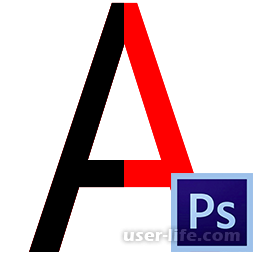
Photoshop дает пользователю огромный спектр возможностей для работы с изображениями. Благодаря большому количеству встроенных инструментов можно проводить различные манипуляции с картиной, в том числе и нанесение текста. Во время работы с надписью, помимо шрифта очень важной деталью является и цвет, о том как его поменять мы сегодня и поговорим.
Чтобы начать работу с текстом, вам достаточно воспользоваться одним из предложенных инструментов, которые становятся видны при нажатии на иконку в форме буквы Т.
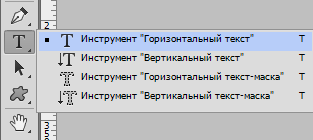
Когда вы выберете один из элементов, вам станет доступна функция настройки цвета для набираемого текста. По умолчанию будет указан тот цвет, который использовался пользователем в последний раз.
После нажатия на иконку, содержащую в себе последний выбранный цвет открывается цветовая палитра, с помощью которой можно четко регулировать оттенки. Вы можете воспользоваться любой из предоставленных систем определения цвета, либо обратиться к готовым шаблонам, кликнув на ту часть большого квадрата, окрас которой вам понравился.
Также можно работать с цветом текста с помощью специальной палитры под названием "Символ". В ней достаточно кликнуть по прямоугольной области, располагающейся рядом с надписью "Цвет".
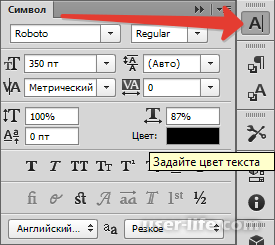
Открыть данную палитру вы сможете с помощью меню "Окно".
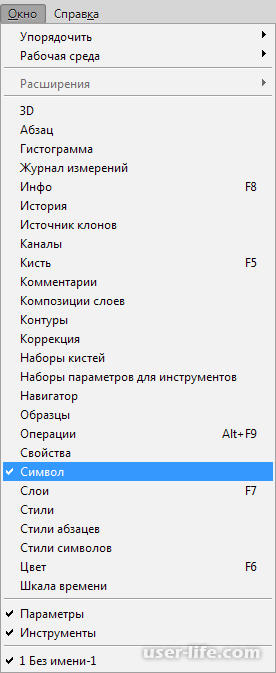
В таком случае текст разделится на две части с разными цветами, так как участок надписи, написанный до смены шрифта сохранит свой изначальный окрас.
Чтобы изменить уже напечатанный текст, нужно выделить его в панели слоёв, затем воспользоваться инструментом "Горизонтальный текст", если надпись расположена горизонтально. В случае с вертикальной ориентацией "Вертикальный текст" соответственно.
Также можно выделить определенный участок, зажав левую кнопку мыши в крайней точки надписи, затем протянув её в противоположную сторону для выделения. Цвет можно изменить на панели настроек, либо с помощью палитры "Символ".
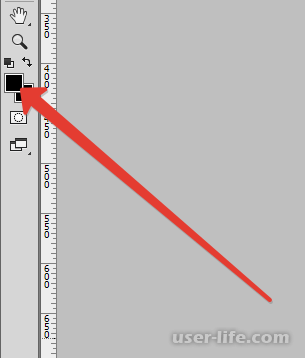
Если к тексту был применен инструмент "Растрировать текст", то его цвет невозможно изменить с помощью стандартных методов.
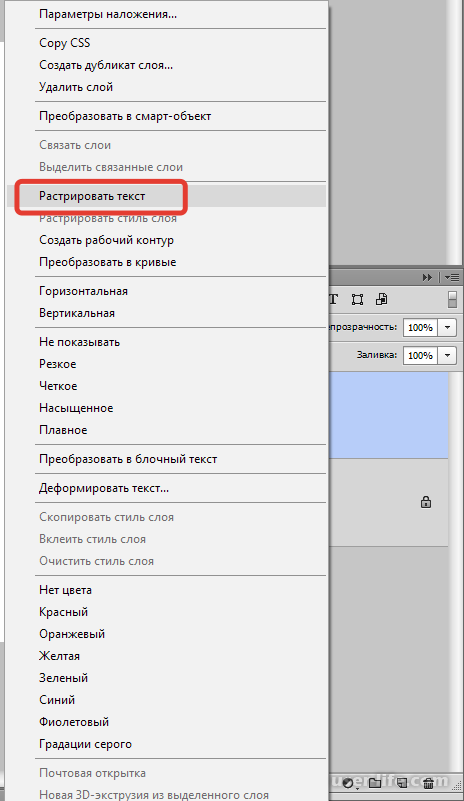
Для изменения такого текста нужно воспользоваться опциями из группы "Коррекция", которые находятся в меню "Изображение".
Еще одним способом изменения цвета растрированного текста является применение корректирующих слоёв.
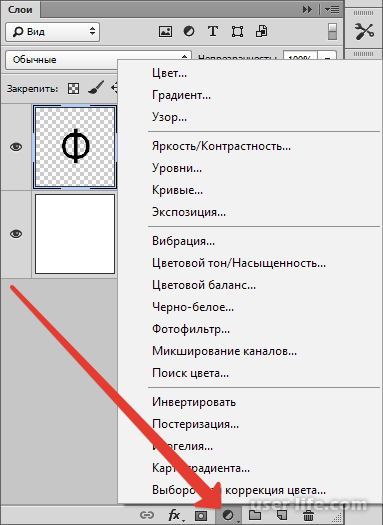
Заключение
Казалось бы, что такая процедура, как изменение цвета текста в Фотошопе не вызывает никаких проблем. Однако в реальности все может быть иначе. С помощью наших инструкций вы без проблем сможете работать с цветом надписей в данном графическом редакторе. Надеемся, вам помогла наша статья.
Рейтинг:
(голосов:1)
Предыдущая статья: Как написать сообщение в Инстаграме с компьютера
Следующая статья: Как сделать таблицу в Эксель
Следующая статья: Как сделать таблицу в Эксель
Не пропустите похожие инструкции:
Комментариев пока еще нет. Вы можете стать первым!
Популярное
Авторизация






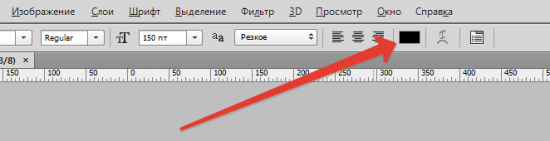
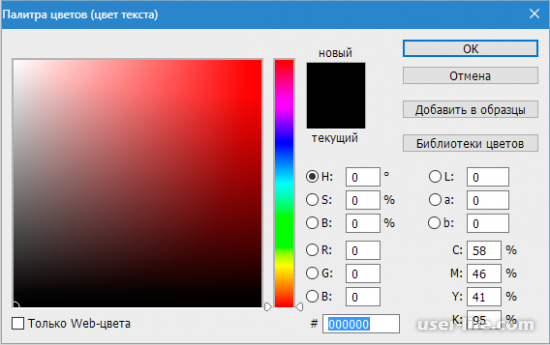
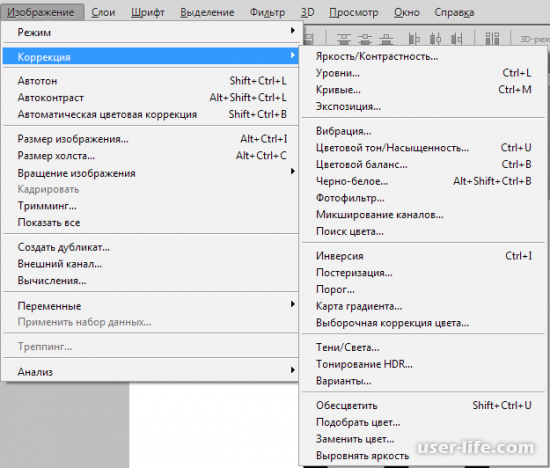


















Добавить комментарий!